TOPLU HAKEDİŞ GİRİŞİ MODÜLÜ
KTS içerisinde bir cari kartına BORÇ veya ALACAK girmek için iki adet HAKEDİŞ işlemi bulunmaktadır:
- BORÇ-HAKEDİŞ işlemi : Bu işlem ile, cari kartının size olan bir borcunu (Üyelik, Aidat gibi cari kartının size ödemesi gereken ücretler veya işletmenizin ihtiyacına göre herhangi bir BORÇ işlemi) kayıt altına alabilirsiniz. Bu işlem girildiğinde, cari kartının BAKİYESİ, işlem tutarı kadar artar.
- ALACAK-HAKEDİŞ işlemi : Bu işlem ile, cari kartının sizden alacağını (Maaş, Aidat, Üyelik gibi sizin cari kartına ödemeniz gereken ücretler veya işletmenizin ihtiyacına göre herhangi bir ALACAK işlemi) kayıt altına alabilirsiniz. Bu işlem girildiğinde, cari kartının BAKİYESİ, işlem tutarı kadar azalır.
Normalde bir cari kartı için, istediğiniz zaman "Yeni Cari İşlem" menüsünden BORÇ-HAKEDİŞ veya ALACAK-HAKEDİŞ seçerek bir hakediş işlemi girebiliyorsunuz.
Bazı durumlarda, bir veya birden fazla cari kartı için planlı HAKEDİŞ işlemleri girmeniz gerekebilir (Örneğin personel maaşları veya üyelik, aidat ücreleri için Hakediş kayıtlarını tek tek girmek yerine, bir adımda toplu olarak girmek isteyebilirsiniz.). Bu durumlar için kolayca kullanabileceğiniz Toplu Hakediş Girişi modülü KTS güncel sürümlerine eklenmiştir.
Toplu Hakediş Girişi Ekranı

Toplu hakediş ekranı açıldığında, sizden öncelikle bir hakediş planı oluşturmanız istenir. Hakediş planını ihtiyacınıza göre belirleyip, "Hakediş Planı Oluştur" düğmesine tıklayarak oluşturulan planı izleyebilirsiniz.
HAKEDİŞ PLANI OLUŞTURMA seçenekleri:
Öncelikle Hakediş Türü olarak hangi tür hakediş girileceğini belirliyorsunuz: Borç veya Alacak seçebilirsiniz
Hakediş Sayısı olarak, kaç tane hakediş kaydı girileceğini belirliyorsunuz.
Ve Hakediş Tutarlarını, İlk Hakediş Tarihini, sonraki hakediş kayıtlarının tarihlerinin nasıl olacağını (bir ay sonra, 1 hafta sonra vs.. gibi) belirleyip, "Hakediş Planı Oluştur" seçerek hakediş planını ekranda izliyorsunuz.
Seçiminize göre Hakediş Planı oluşturulur ve ekranda listelenir. Listedeki kayıtların Tarih ve Tutarları üzerinde isterseniz özelleştirme yapabilirsiniz (Bunun için plandaki istediğiniz satırın tarih ve tutarlarını değiştirebilirsiniz. Örneğin plandaki ilk satırın tutarının 100, ikinci satırın tutarının 200 vs.. gibi olmasını sağlayabilirsiniz).
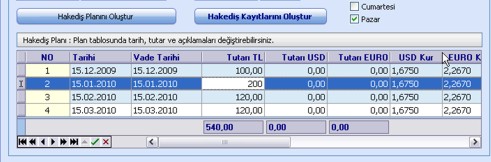
Yukarıdaki resimde, hakediş planı özelleştirmesi gösterilmektedir. Başlangıçta 120 TL likbirer ay arayla oluşturulan planın tutarları değiştirilmiştir. Satırlarda özelleştirme için tarih, tutar, döviz kuru, açıklama gibi alanlara tıklayıp yeni değeri girmeniz yeterlidir.
PLANA GÖRE HAKEDİŞ KAYITLARINI OLUŞTURMA:
İstediğiniz Hakediş Planını oluşturduktan sonra, "Hakediş Kayıtlarını Oluştur" düğmesine tıklarsanız, plana göre hakediş kayıtları oluşturulur ve listelenir:
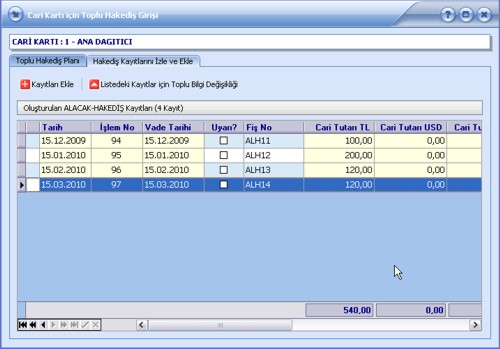
Bu ekranda, eklenecek hakediş kayıtlarını önizleme yapabiliyorsunuz. İsterseniz tablo üzerinde kayıtların Kilitli-Açık olacağını, Vadesinde uyarı verilip verilmeyeceğini, fişno, belgeno, açıklama alanlarını tek tek istediğiniz gibi özelleştirebiliyorsunuz.
Kayıtları izleyip doğruluğundan emin olduktan sonra tek yapmanız gereken "Kayıtları Ekle" seçmektir. Bu durumda onayınız alınarak listedeki Hakediş kayıtları programa toplu olarak eklenir.
Sorular ve Cevaplar:
Bir cari kartı için Toplu Hakedi girişi nereden yapılıyor?
Cari kartı için HESAP EKSTRESİ ekranına geçiyorsunuz. Hesap Ekstresi ekranındanındaki "Yeni Cari İşlem" menüsünden "Toplu Hakediş Girişi" seçmeniz yeterlidir.
Birden fazla cari kartı için Toplu Hakediş girişi nasıl yapılıyor?
"Araçlar" menüsünden "KTS Esnek Cari Adres-Etiket Modülü" seçiyorunuz. Bu durumda açılan ekranda tüm cari kartları listelenir. Toplu hakediş kaydı girilecek cari kartlarını "Seç" kutusunu işaretleyerek seçiyorsunuz. (İsterseniz ekranda süzgeç uygulayıp sonra Seçme işlemi yapabilirsiniz).
İstediğiniz cari kartlarını seçtikten sonra, ekrandaki "Seçilen Kartlar için ..." menüsü altından "Toplu Hakediş Girişi" seçmeniz yeterlidir.
Bir plan oluşturup çok sayıda HAKEDİŞ kaydını toplu olarak ekledim. Ancak bir hata yapmışım ve bu işlemi geri almam gerekiyor. Bunu nasıl yapabilirim?
Toplu Hakediş Girişi, dikkatlice yapılması gereken bir işlemdir. Bu nedenle modülde kayıtlar eklenmeden eklenecek kayıtları izlemenize izin verilmektedir. Eğer yanlış bilgilerle kayıtları eklerseniz, geri almanız için eklenen kayıtları tek tek silmeniz gerekebilir.
Toplu Hakediş işlemiyle fazla sayıda hakediş kaydı girecekseniz, işlemden önce bir YEDEK almanız tavsiye edilir. Eğer işlemden önce yedek alırsanız, herhangi bir durumda "Yedekten Geri Yükleme" işlemiyle işlemi geri alabilirsiniz. Eğer yedek almadan ekleme işlemi yaptıysanız, bu durumda SQL ile toplu eklenen kayıtları silmek mümkündür. SQL ile geri alma için TekSoft Yazılımı arayıp (veya email ile) teknik destek talebi iletmelisiniz.
TekSoft KB2009-TH-1 (15 ARALIK 2009)